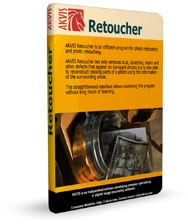
З першого погляду може здатися, що фотографія, особливо цифрова, не є різновидом творчості. Подібне оману тільки зміцнюють незліченні любителі, наклацано своїми мильницями цілі фотогалереї безликих творів на вільні теми: "Я під пальмою", "Я і кактус", "Я і Міша під кактусом".
Насправді, як показують виставки інших фотографів, мистецтво светописи. як і будь-яка інша, дозволяє висловити внутрішній світ художника через його твори, схвилювати і зацікавити інших людей своєю творчістю. А для творчості підходять абсолютно різні інструменти - не тільки сам фотоапарат, не тільки правильна постановка світла, не тільки почуття гармонії, не тільки удача мисливця за сюжетом, а й хороші інструменти постобробки.
Одним з таких інструментів є програма AKVIS Retoucher від компанії "АКВІС". яку ми сьогодні і розглянемо.
Ретушер від "АКВІС"
Для завантаження програми необхідно скористатися однією з посилань на сайті "АКВІС". Користувачеві пропонуються версії для Windows і Mac як у вигляді окремої програми, так і в формі плагіна до Photoshop. Ми візьмемо окрему (standalone) версію. В процесі установки програми нам доведеться зробити нелегкий вибір між різними за ціною версіями Home, Deluxe і Business. Забігаючи наперед, скажемо, що в останніх двох версіях є додаткові інструменти постобробки - "Коректор", "Штамп" і "Кисть-хамелеон", а також можливість відразу надрукувати результат праць. Для оцінки можливостей програми дається 10 днів, протягом яких програма повністю працездатна.
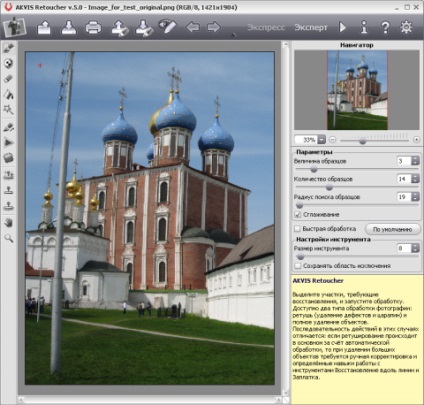
Мал. 1. Головне вікно і вихідне фото
З технічної точки зору, коли ми скануємо стару фотографію, її фізичні дефекти (подряпини, нерівності, плями) проявляються на цифровий копії як смуги і групи пікселів, відмінні від фону основного зображення, причому ці пікселі заміщають і закривають собою частини оригінального зображення так, що інформація про приховані частинах втрачається.
Таким чином, відновлення зображення припускає заповнення наявних дефектів елементами, близькими за кольором і формою до того, що було втрачено, а завдання програми - підібрати такі елементи і забезпечити зміни тільки в потрібних місцях. Те ж саме відноситься і до небажаних об'єктів. Особливо добре метод працює для однорідних і строкатих фонів (небо, трава, земля або той же фон старого фото). Але при цьому треба розуміти, що якщо втрачену інформацію вгадати або взяти ніде, то результат буде не дуже хорошим.
В цілому алгоритм роботи з програмою AKVIS Retoucher може бути такою:- спочатку виділити небажані елементи інструментами виділення ( "Кисть виділення", "Заливка", "Чарівна паличка");
- за місцем застосувати інструменти часткової обробки ( "Латка", "Відновлення уздовж лінії");
- запустити автоматичні виправлення кнопкою "Пуск";
- спеціальними інструментами ( "Коректор" або "Штамп") підчистити те, що не усунулася автоматично.
Усуваємо помилки фотографа
Для виправлення ми навмисно обрали знімок, місце якому в кошику (рис. 1). Як видно, фотограф знімав древній храм, але в кадр на передній план потрапив промислового типу ліхтарний стовп з проводами, а також група туристів. Спробуємо усунути ці надмірності.

Мал. 2. Відзначаємо непотрібне
Коли виділення завершено, можна подивитися, як працює автоматична обробка, натиснувши кнопку "Пуск" на головній панелі. Прямо на очах виділені елементи тануть разом з небажаними об'єктами, але результат виглядає якось не дуже - дуже масивний стовп нам попався. Скасуємо дію і продовжимо ретуш спеціальними пристосуваннями.
Дуже цікавий і наочний інструмент "Латка", з його допомогою ми з будь-якої частини екрану беремо мишею частина заданого розміру (можна змінити "двигунами" справа) і переносимо її на зазначену до виправлення область. За своєю дією це схоже на клонуючий штамп, але "Латка" діє більш акуратно, виправляючи тільки те, що знаходиться під виділенням, при цьому процес перенесення добре помітний, що дозволяє точно поєднати лінії. Так ми ретушуючи білу стіну храму, копіюючи її елементи, а завдяки однаковим декоративним арках ідеально відновимо і їх. Тим же способом приберемо нижню частину стовпа з трави.
Для відновлення доріжки, а також скатів дахів застосуємо ще один корисний інструмент - "Відновлення уздовж лінії". Він змінює фон також тільки в виділеної частини, але підбирає і замінює колір і форму елементів вздовж простягнутою лінії, яка повинна перетинати червону частину в потрібному напрямку. Прийом дуже добре підходить для відновлення довгих і тонких ліній - горизонт, стежка, скат даху, довгі дошки - і інших протяжних предметів. Результат на малюнку 3.

Мал. 3. Ставимо "Латки"